Azure Stack Edge Pro でコンピューティング ネットワークを有効にする
この記事では、Azure Stack Edge Pro で実行されているモジュールから、デバイスで有効になっているコンピューティング ネットワークにアクセスする方法について説明します。
ネットワークを構成するには、次の手順を実行します。
- コンピューティング用の Azure Stack Edge Pro デバイスでネットワーク インターフェイスを有効にします
- Azure Stack Edge Pro でコンピューティング ネットワークにアクセスするためのモジュールを追加します
- 有効になっているネットワーク インターフェイスにモジュールがアクセスできることを確認します
このチュートリアルでは、Web サーバー アプリのモジュールを使用したシナリオについて説明します。
前提条件
開始する前に、次の条件を満たしている必要があります。
- デバイスのセットアップが完了した Azure Stack Edge Pro デバイスがある。
- お使いのデバイスで、「チュートリアル: Azure Stack Edge Pro でデータを変換する」の手順に従ってコンピューティングの構成を完了していること。 お使いのデバイスには、関連付けられた IoT Hub リソース、IoT デバイス、および IoT Edge デバイスが必要です。
コンピューティング用ネットワーク インターフェイスを有効にする
お使いのデバイスで実行されているモジュールに外部ネットワーク経由でアクセスするには、そのデバイスのネットワーク インターフェイスに IP アドレスを割り当てる必要があります。 ローカル Web UI から、これらのコンピューティング設定を管理できます。
コンピューティング設定を構成するには、ローカル Web UI で次の手順を実行します。
ローカル Web UI で、[構成] > [コンピューティング設定] の順に移動します。
デバイスで実行するコンピューティング モジュールへの接続に使用するネットワーク インターフェイスを有効にします。
- 静的 IP アドレスを使用する場合は、ネットワーク インターフェイスの IP アドレスを入力します。
- DHCP を使用している場合、IP アドレスは自動的に割り当てられます。 この例では、DHCP を使用します。
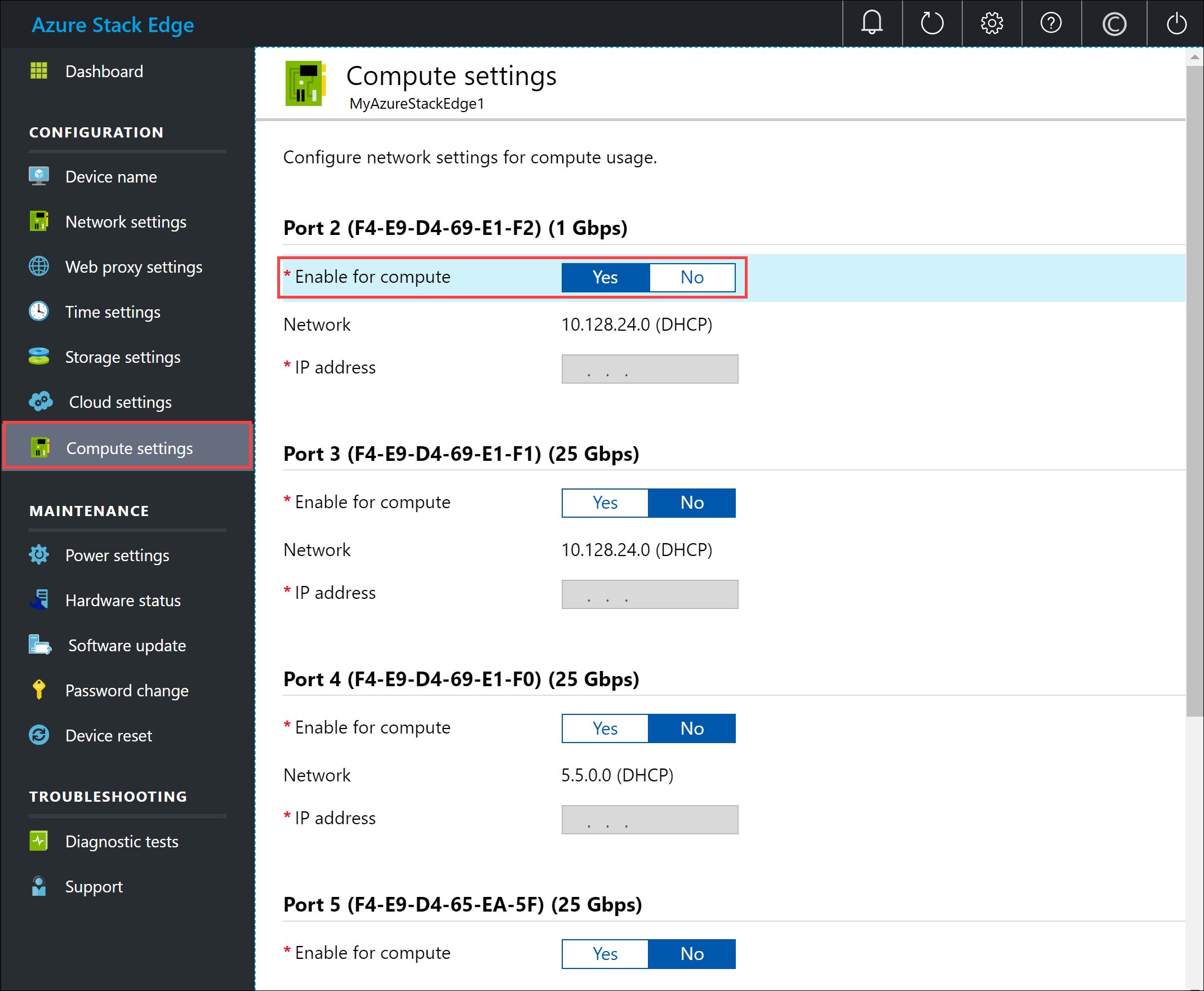
[適用] を選択して、設定を適用します。 DHCP を使用する場合は、ネットワーク インターフェイスに割り当てられている IP アドレスを書き留めておきます。
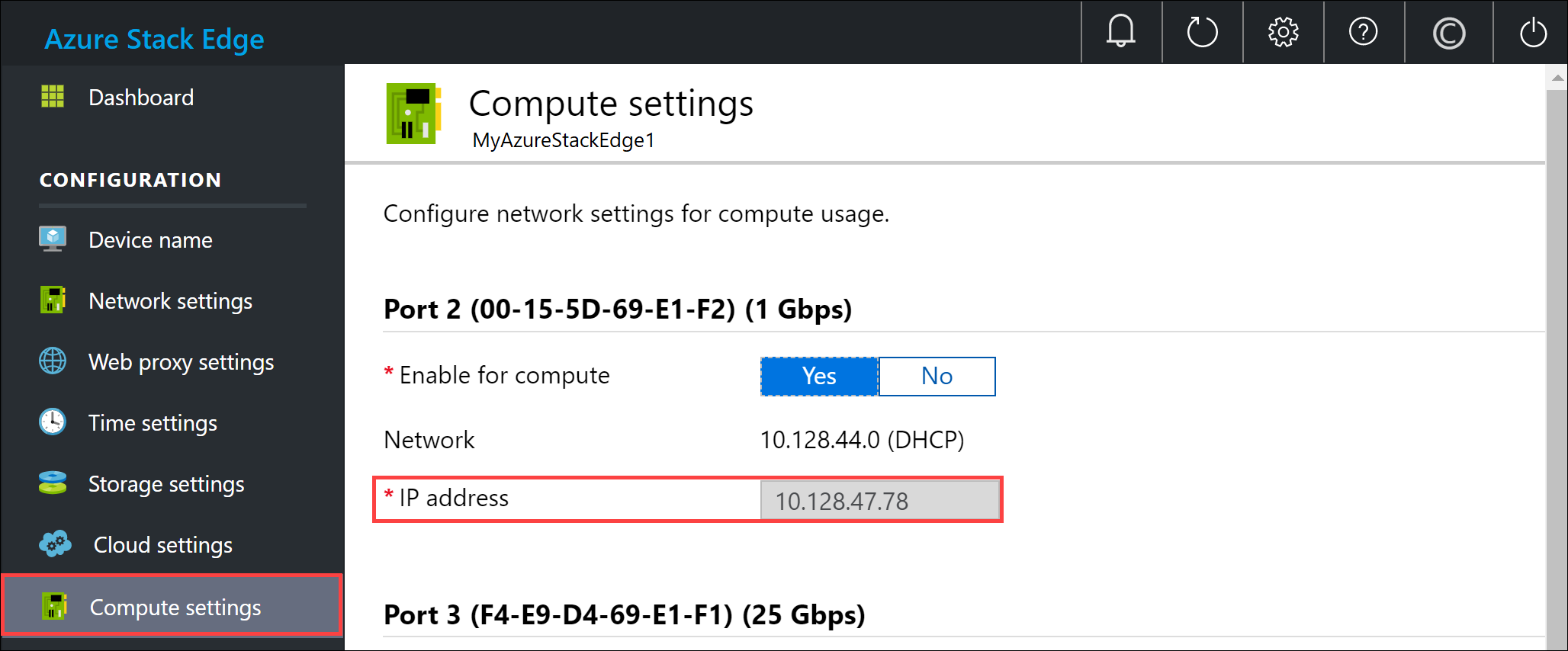
Web サーバー アプリ モジュールを追加する
Azure Stack Edge Pro デバイスに Web サーバー アプリ モジュールを追加するには、次の手順を行います。
Azure Stack Edge Pro デバイスに関連付けられている IoT Hub リソースに移動し、[IoT Edge デバイス] を選択します。
お使いの Azure Stack Edge Pro デバイスに関連付けられている IoT Edge デバイスを選択します。 [デバイスの詳細] で、[モジュールの設定] を選択します。 [モジュールの追加] で、[+ 追加]、[IoT Edge モジュール] の順に選択します。
[IoT Edge のカスタム モジュール] ブレードで、以下の手順を実行します。
デプロイする Web サーバー アプリ モジュールの名前を指定します。
お使いのモジュール イメージのイメージ URI を指定します。 指定した名前とタグに一致するモジュールが取得されます。 この場合
mcr.microsoft.com/oss/nginx/nginx:1.15.5-alpineは、公開されているmcr.microsoft.comレジストリから nginx イメージ (1.15.5-alpineとタグ付けされている) をプルします。[コンテナーの作成オプション] ボックスで、次のサンプル コードを貼り付けます。
{ "HostConfig": { "PortBindings": { "80/tcp": [ { "HostPort": "8080" } ] } } }この構成を使用すると、TCP ポート 8080 で、コンピューティング ネットワーク IP over http を使用してモジュールにアクセスできます (既定の Web サーバー ポートは 80)。
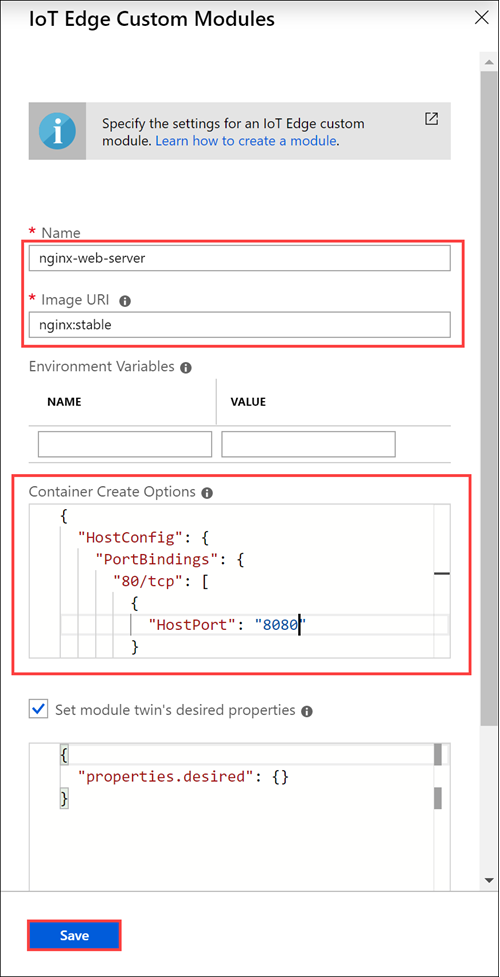
[保存] を選択します。
モジュール アクセスを確認する
モジュールが正常にデプロイされ、実行されていることを確認します。 [デバイスの詳細] ページの [モジュール] タブで、モージュールの状態が実行中になっているはずです。
Web サーバー アプリ モジュールに接続します。 ブラウザー ウィンドウを開いて、次を入力します。
http://<compute-network-IP-address>:8080Web サーバー アプリが実行中であることがわかります。
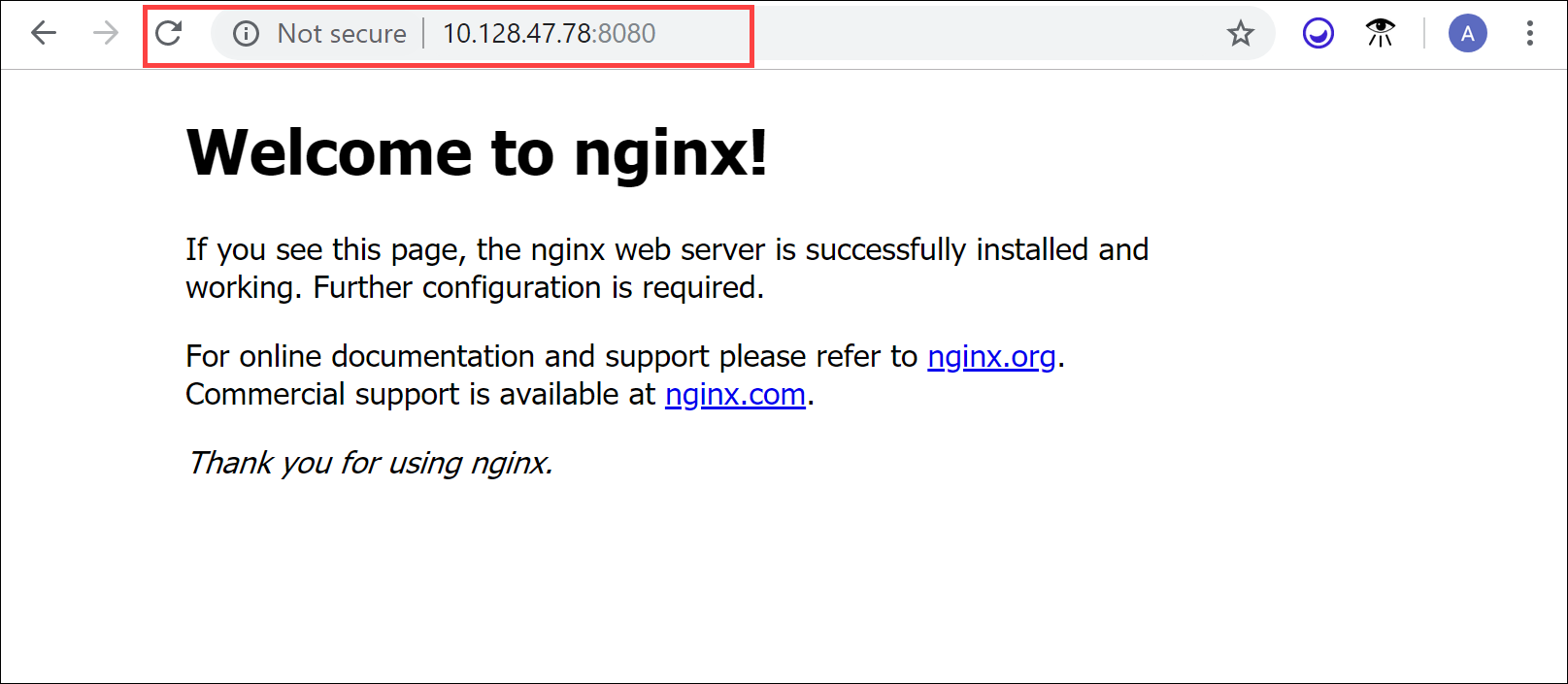
次のステップ
- Azure portal を使用してユーザーを管理する方法について学習します。
フィードバック
以下は間もなく提供いたします。2024 年を通じて、コンテンツのフィードバック メカニズムとして GitHub の issue を段階的に廃止し、新しいフィードバック システムに置き換えます。 詳細については、「https://aka.ms/ContentUserFeedback」を参照してください。
フィードバックの送信と表示